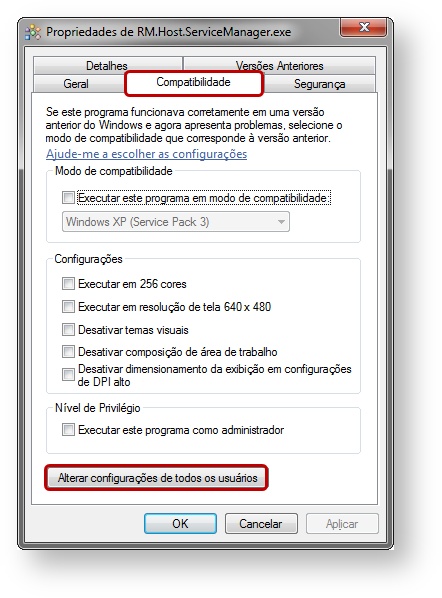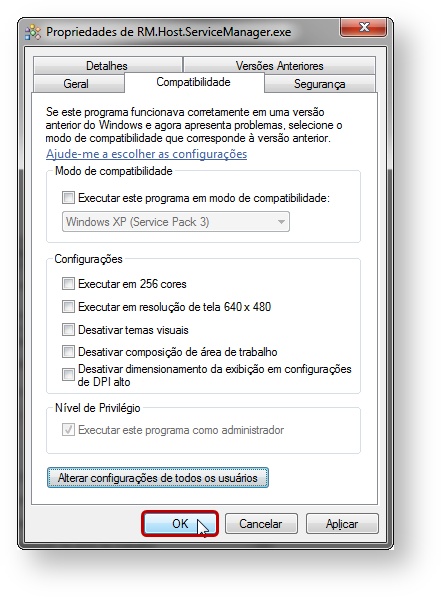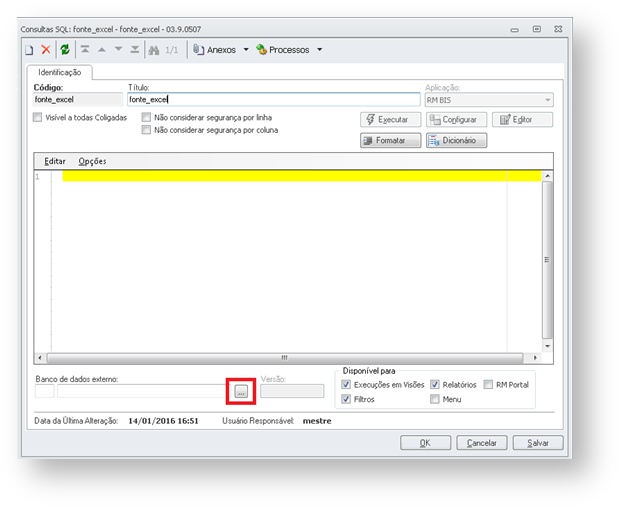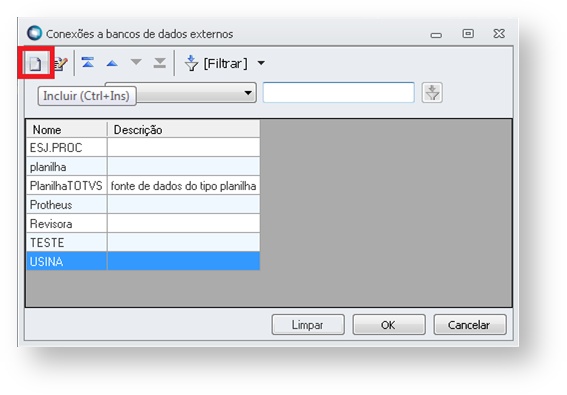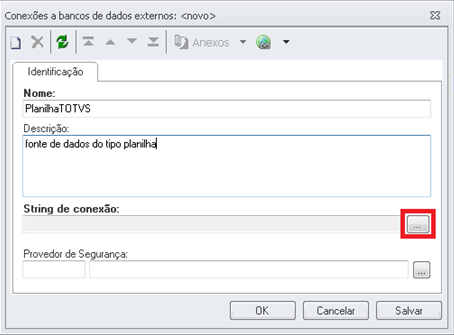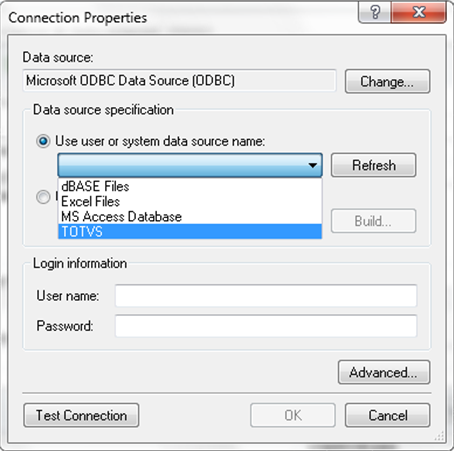Histórico da Página
...
Produto: | Framework | ||||||||||||||||||||||||||||||||||||||||||||||||||||||
Versões: | 11.80.XX | ||||||||||||||||||||||||||||||||||||||||||||||||||||||
Ocorrência: | Utilizando Excel como Fonte de Dados Externa | ||||||||||||||||||||||||||||||||||||||||||||||||||||||
Passo a passo: |
ObjetivoEsta página tem demonstrará como configurar uma Planilha de Excel para uso em fonte de dados externa. Como fazer
Para utilizar uma Planilha de Excel como Fonte de Dados Externo, através do cadastro de consultas SQL, se deve, primeiramente, verificar algumas condições.
1ª O serviço do Host deve estar configurado para executar como administrador.
2ª Depois de configurado o serviço do servidor de aplicação o ODBC deve ser configurado. Para isso, acesse: "Painel de Controle | Ferramentas Administrativas | Fontes de Dados (ODBC)". Na aba Fonte de dados do sistema, clique em Adicionar, selecione a opção Microsoft Excel Driver (*xls, *xlsx, *xlsm, *xlsb) e clique em Concluir. Na tela seguinte defina o nome da Fonte de Dados e selecione a planilha que servirá de fonte, clicando no botão "Selecionar pasta de trabalho". Feita a seleção clique em OK e conclua a criação da conexão ODCB.
Feita as configurações a cima já é possível configurar uma consulta SQL com fonte de dados de uma planilha de Excel. No cadastro de consultas SQL clique no botão destacado para associar e/ou cadastrar uma Fonte de Dados Externa
| ||||||||||||||||||||||||||||||||||||||||||||||||||||||
Ambiente: |
| ||||||||||||||||||||||||||||||||||||||||||||||||||||||
Observações: | Caso a mensagem abaixo seja exibida, verifique se o Office instalado está executando na mesma versão que o RM (Host e RM.exe). Se o Office for 32 bits o RM também deverá executar em 32 bits para seu correto funcionamento. Nesta página há um explicativo desta ação.
|